
Numaralandırma sayfalarını Word, Sayfa Numarası başlık ve son sayfadan çıkarma: Öğretim. İstediğiniz sayfalık numaralandırma kelimesinde nasıl başlanır?
Makale, "Word" bölümündeki sayfaların nasıl kaldırılacağını ve nasıl başlatılacağını söyleyecektir.
Bazı kullanıcılar nasıl yapılır? Word 2007./2010/2013/2016»Sayfaların numaralandırılmasını kaldırın, sayfa numarasını başlık ve son sayfadan kaldırın? İkinci, üçüncü ve sonraki sayfalardan bir numaralandırma nasıl yapılır? Bu soruları incelememizde analiz edeceğiz.
Sayfaların "Word" nin numaralandırılmasını nasıl kaldırabilirsiniz?
Odayı başlık yaprağından çıkarmak için aşağıdakileri yapın:
- Araç çubuğundaki Üst, Git " Eklemek»

"Word" bölümündeki sayfaların numaralandırılmasını kaldırıyoruz.
- Sonra, öğeye gidin " Üst (veya " Alt») koşu başlığı"Ve altındaki açık menüde, üzerine tıklayın" Üstünü değiştirmek (veya " Alt») koşu başlığı».
Referans için: Sayfa numarasını değiştirirseniz, o zaman, büyük olasılıkla ayak masasını değiştirmeniz gerekir.
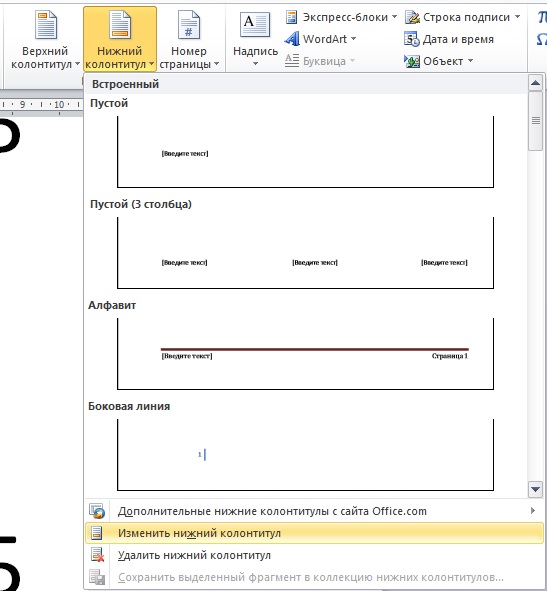
"Word" bölümündeki sayfaların numaralandırılmasını kaldırıyoruz.
- Şimdi ilk sayfadan numaralandırmayı kaldıracağız. "Görünen sekmeye" gidin Altbilgilerle çalışmak"Tuşun karşısında kontrol edin" İlk sayfa için özel altbilgi».
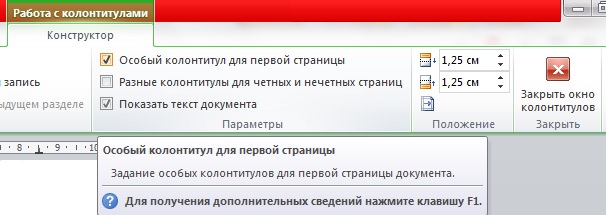
"Word" bölümündeki sayfaların numaralandırılmasını kaldırıyoruz.
- Sonra ekran görüntüsünde gösterildiği gibi ayarları kapatın
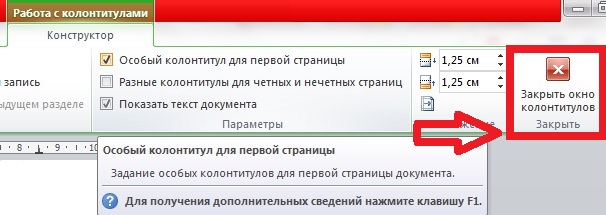
"Word" bölümündeki sayfaların numaralandırılmasını kaldırıyoruz.
Numarayı belgenin ikinci sayfasından kaldırmanız gerekirse, aşağıdaki gibi davranın:
- İmleci alttaki belgenin ilk sayfasında sabitleyin ve ardından " Sayfa düzeni (veya " Yerleşim"Editörün diğer sürümlerinde) - Rahip—Sonraki Sayfa" Bu işlem sayesinde, sayfa numaralarını başlık yaprağından zaten sildiyseniz, numaralandırma ikinci tabakadan kaldırılır.
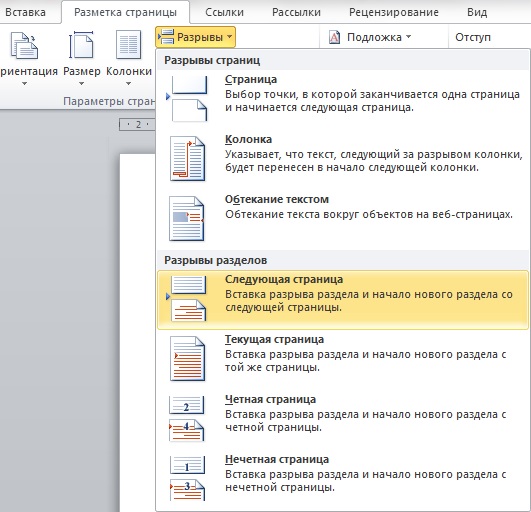
"Word" bölümündeki sayfaların numaralandırılmasını kaldırıyoruz.
Tüm belgedeki sayfa numaralarını kaldırmanız gerekirse, bu işlemleri yapın:
- Git " Sekmek"," Düğmesine "tıklayın. Sayfa numaraları"Ve açılan menüde, tıklayın" Sayfa numaralarını sil».
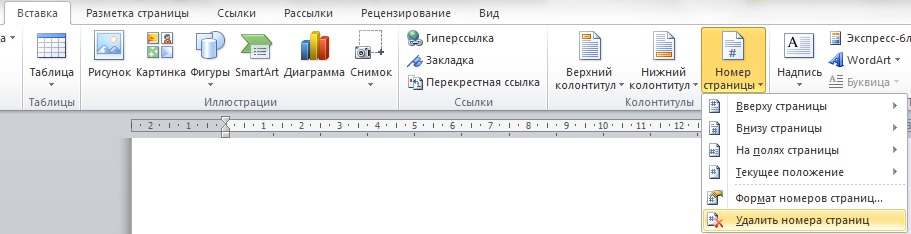
"Word" bölümündeki sayfaların numaralandırılmasını kaldırıyoruz.
"Word" belgesinin ikinci, üçüncü ve diğer sayfalarından sayfaların numaralandırılmasını nasıl başlatılır?
Belgenin numaralandırılmasını başlatmanız gerekirse " Kelime."Bir başlık yaprağı ile değil, bu, aşağıdaki gibi yapılabilir. Öncelikle belge bölümlerinde oluşturacağız ve aralarındaki bağlantıyı kapatacağız. Bundan sonra, numarayı yapmak mümkün olacak.
Yani, çalışmaya başlayalım:
- Belgeyi açın ve fare imlecini numaralandırmaya başlamak istediğiniz sayfaya yerleştirin. Burada bir bölüm molası oluşturacağız. Git " Yerleşim"," Düğmesine "tıklayın. Rahip"Ve açılan menüde, noktaya tıklayın" Sonraki Sayfa».

"Kelime" deki ikinci veya daha fazla sayfadan bir numaralandırıyoruz.
- Sıradaki fare ile iki kez, bir numara atamanız gereken, sayfadaki başlığına tıklayın ve "görünen sekme" e gidin. Altbilgilerle çalışmak" Burada tıklayın " Önceki bölümde olduğu gibi»Önceki sayfadaki altbilgileri önceki sayfayla kırmak için (Bölümler arasındaki boşluğun üst ve alt altbilgilerler için ayrı olarak yapılması gerektiğini unutmayın).

"Kelime" deki ikinci veya daha fazla sayfadan bir numaralandırıyoruz.
- Sonraki, git " Sayfa numarası—Sayfa sayısını biçimlendirme»
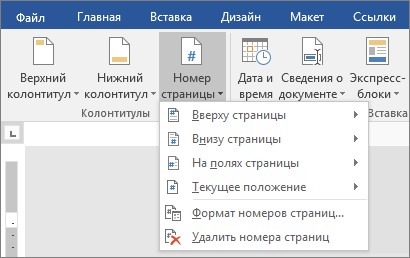
"Kelime" deki ikinci veya daha fazla sayfadan bir numaralandırıyoruz.
- AŞAĞIDAKİ AŞAĞIDAKİ AŞAĞIDAKİ PROGONDA \u200b\u200b" İle başlar»Rakamı atayın" 1"Ve üzerine tıklayın" TAMAM MI».
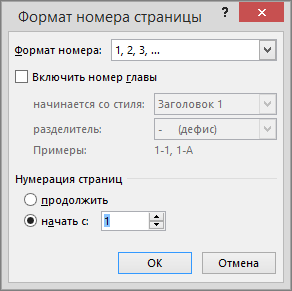
"Kelime" deki ikinci veya daha fazla sayfadan bir numaralandırıyoruz.
- Şimdi, numaralandırmayı önceki sayfalardan kaldırmak için, bu sayfalardan herhangi bir sayı seçin ve silin (Tahsiyeyi sağ tıklatın ve tıklayın " Kesmek"). Sonuç olarak, tıklayın " Altbilgi penceresini kapatın».

"Kelime" deki ikinci veya daha fazla sayfadan bir numaralandırıyoruz.
